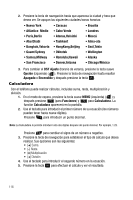Samsung SCH U340 User Manual (SPANISH) - Page 117
Cuenta regresiva, Revisión, adición, edición y borrado de eventos de cuentas regresivas
 |
UPC - 635753463200
View all Samsung SCH U340 manuals
Add to My Manuals
Save this manual to your list of manuals |
Page 117 highlights
Cuenta regresiva Cuenta regresiva La función Cuenta regresiva le permite ver la cantidad de tiempo entre la fecha en curso y cualquier evento que desea programar. Puede crear hasta veinte eventos de Cuenta regresiva. 1. En el modo de espera, presione la tecla suave MENÚ (izquierda) ( ) y después presione tuv (para Funciones) y wxyz para Cuenta regresiva. Nota: Si hay varios cronómetros de cuenta regresiva, el evento que esté programado más cerca a la fecha en curso aparecerá en la pantalla. Presione la tecla de navegación para pasar a los otros cronómetros de cuenta regresiva. 2. Use el teclado para introducir los detalles del evento de la Cuenta regresiva. (Consulte "Introducción de texto", en la página 46, para obtener más información.) 3. Presione la tecla suave izquierda ( ) Opción para que aparezca un menú emergente con las siguientes opciones de modos de introducción de texto. • T9 Palabra • Alfa • Símbolo • Número 4. Presione la tecla de navegación hasta resaltar el modo de introducción que desee usar y presione la tecla OK o presione la tecla BACK para salir del menú emergente. 5. Una vez que haya terminado de introducir los detalles del evento de la Cuenta regresiva, presione OK . Se le solicitará que introduzca la hora y fecha del evento programado. 6. Presione la tecla de navegación hacia la izquierda o derecha para am o pm, respectivamente. Use el teclado para introducir la hora y fecha. 7. Presione OK para guardar el evento. Revisión, adición, edición y borrado de eventos de cuentas regresivas Puede ver el evento de Cuenta regresiva programado para determinar cuánto tiempo queda entre la hora y fecha actuales y el evento que seleccione. También puede añadir otro evento o editar y borrar eventos previamente programados. 1. En el modo de espera, presione la tecla suave MENÚ (izquierda) ( ) y después presione tuv (para Funciones) y wxyz para Cuenta regresiva. 2. Los eventos de cuenta regresiva guardados aparecerán en pantalla. El evento que esté programado más cerca a la fecha en curso aparecerá primero en la pantalla. Funciones 117